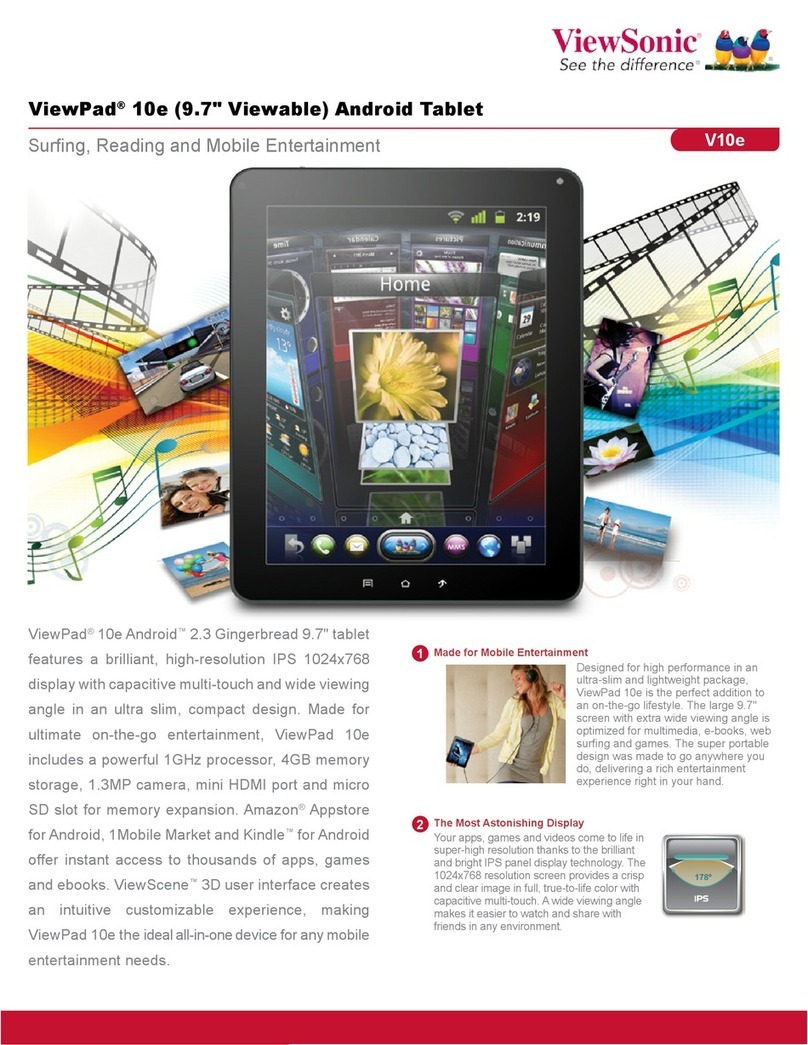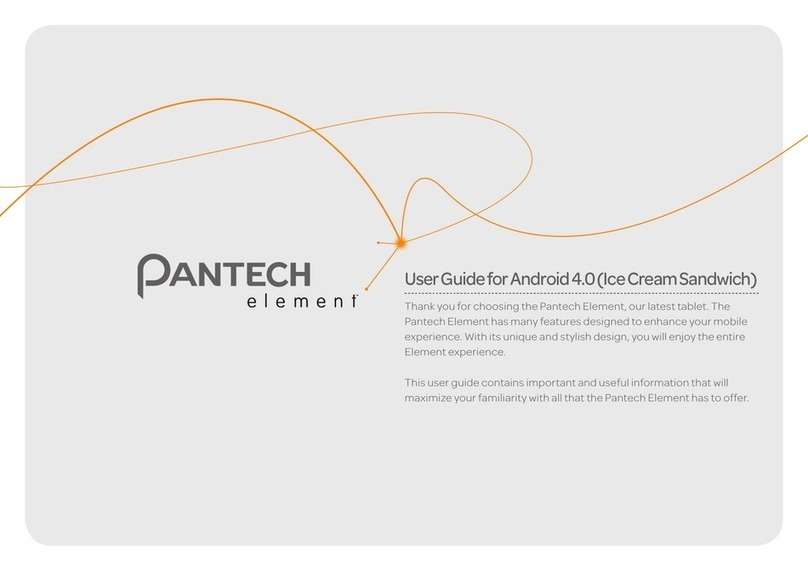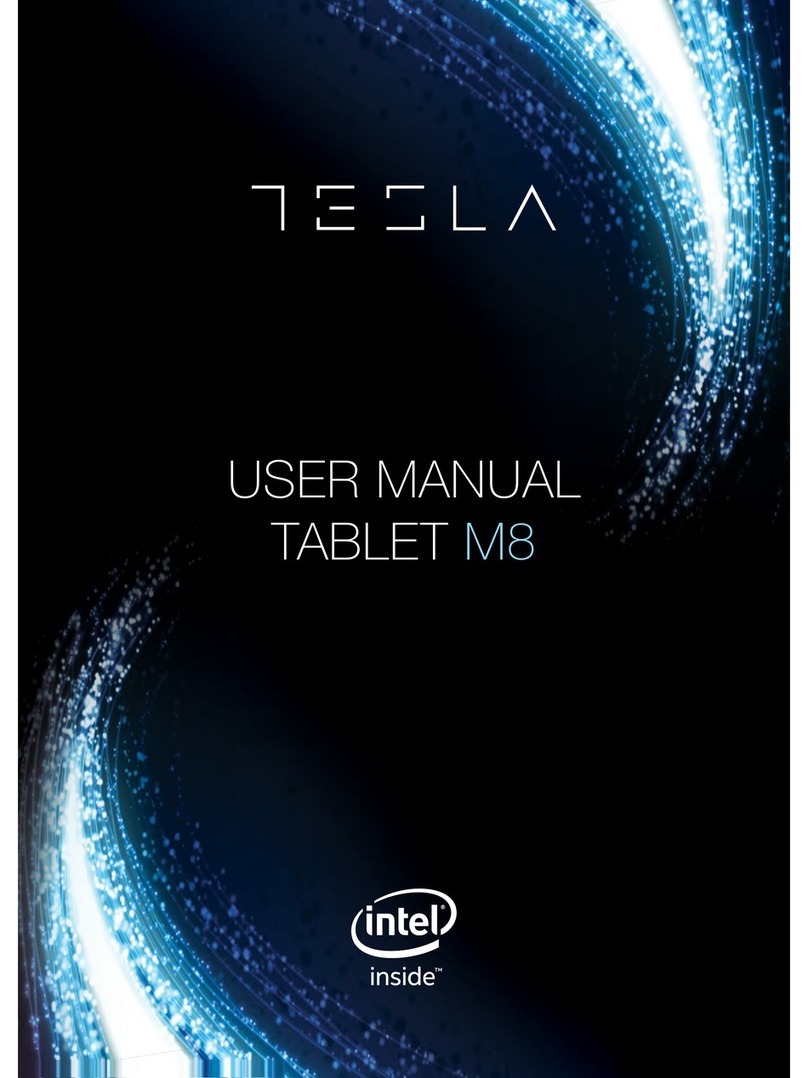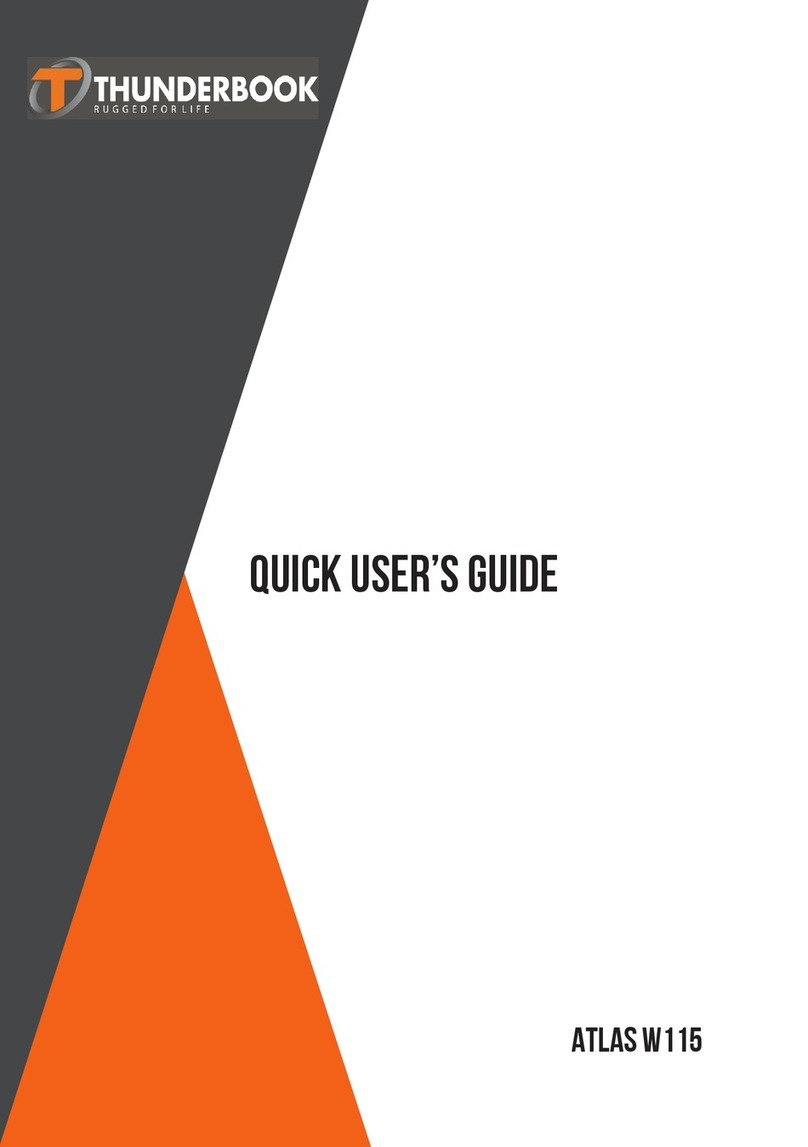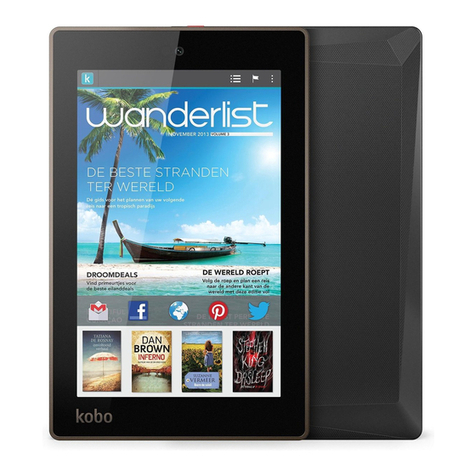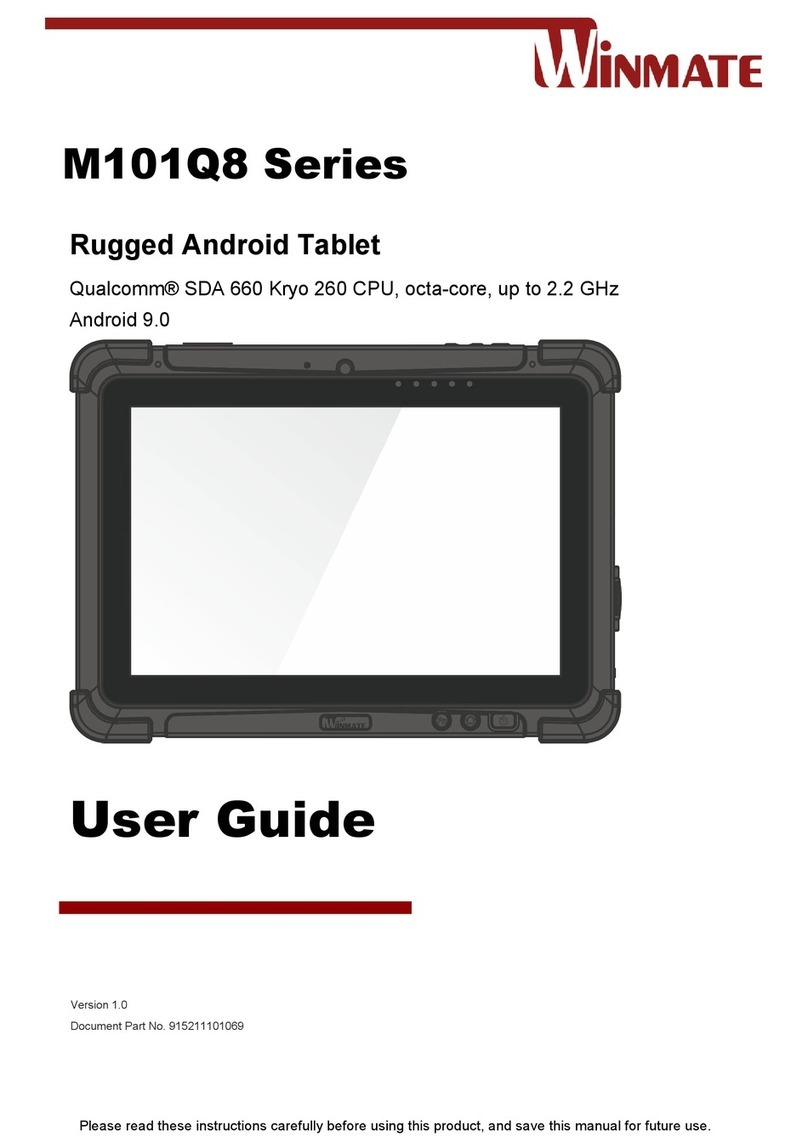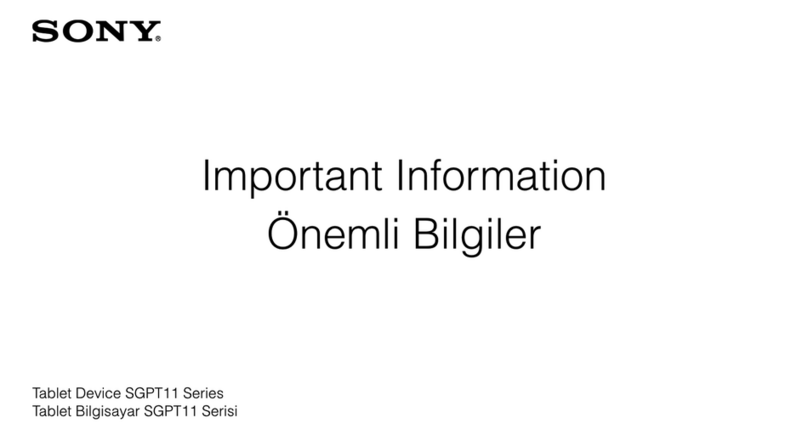EVROMEDIA HD Paper User manual

ИНСТРУКЦИЯ ПОЛЬЗОВАТЕЛЯ
USER MANUAL

RU
3
Введение
Мы призваны продолжать улучшать характеристику и качество
товара, а также стараемся сохранить корректность и полноту
этой инструкции, однако, инструкция может быть изменена
без предварительного сообщения, если детали программного
обеспечения не соответствуют текущей версии, пожалуйста,
используйте это программное обеспечение как стандарт.
Наша компания не может нести какую-либо ответственность
за потерю данных, повреждение программного обеспечения,
повреждение оборудования в течение длительного хранения
иповреждение частного компьютера ввиду поломки, вызванной
неправильным его применением со стороны пользователя.
Перед применением этого товара, пожалуйста, внимательно
прочитайте эту инструкцию.
Рекомендация:
Если прибор не может включиться при первом применении,
пожалуйста, проверьте заряд батарейки, пожалуйста, зарядите,
если батарейка плохо заряжена.

RU
4
Примечания
Пожалуйста, внимательно прочитайте все нижеуказанные сообщения,
чтобы избежать ненужных максимальных потерь.
I. Примечания по безопасности
1 Прибор не обладает водонепроницаемостью. Пожалуйста, запрещайте
использовать его в опасных влажных условиях.
2 Никогда не помещайте прибор в место под палящими солнечными
лучами, чтобы не сократить срок работы батарейки.
3 Никогда не сгибайте дисплейную панель или не ставьте тяжелые
предметы на нее, чтобы сохранить экран от раскола.
4 Не протирайте прибор химической жидкостью. Пожалуйста, чистите
его с использованием мягкой не хлопчатобумажной ткани.
5 Не выпускайте из рук, не бейте и не вибрируйте прибором. Потому
что сильная вибрация или падение могут привести к повреждению
прибора, а грубое обращение с ним может разрушить внутреннюю
структуру.
6 Не разбирайте прибор лично. Вывести прибор из строя могут не
профессиональные люди при его ремонте, а не специалисты нашей
фирмы. Гарантийный срок в таком случае не установлен.
7 Для обеспечения безопасности полетов убедитесь, что сеть выключена
при поднятии в самолет.
8 Нормальная рабочая температура дисплейной панели прибора
составляет 0-40o C. С превышением такого диапазона эффект дисплея
будет хуже.
9 Отключите радиосвязь рядом с медицинским прибором, которая
может служить препятствием в больницах или здравоохранительных
организациях.
10 Не размещайте прибор вокруг отопительных приборов, потому что
подогрев батарейки может вызвать взрыв.
11 Не применяйте прибор, если батарейка повреждена, деформирована,
потеряла цвет, перегрелась или плохо пахнет.

RU
5
II. Примечания относительно товара
1 Если считывающее устройство не смогло распознать установленную
T-карточку, пожалуйста, вытяните ее и вставьте снова.
2 При считывании T-карточкой данных, пожалуйста, прекратите
вставлять, закрывать или переустанавливать ее.
3 Выберите формат FAT при форматировании T-карточки.
4 Прекратите частое сохранение или аннулирование на T-карточке,
чтобы не сократить ее срок эксплуатации.
5 Избегайте сильных ударов прибора, статического воздействия
иливоздействия батареек других приборов.
6 Если тяжело выйти из рабочего режима прибора или прекратить
его функционирование, пожалуйста, нажмите кнопку RESET для
возобновления старта.

RU
6
Инструкция
Верхняя сторона:
Передняя сторона:

RU
7
Задняя сторона:

RU
8
Функции кнопок:
1 E-ink Panel Зона изображения содержания панели E-ink, как
будто дающая возможность читать настоящие
газеты
2 Previous Page Просмотр содержания на предыдущей странице
3 Next Page Просмотр содержания на следующей странице
4 Home Возврат к рабочему столу
5 Menu Дисплей окошка меню
6 Joystick Рычаг управления вверх и вниз, направо и налево
7 OK Подтверждение и управление выбранной
функцией.
8 BACK Возврат к предыдущему изображению
9 Refresh Полное обновление изображения
10 Previous Page Просмотр содержания на предыдущей странице
11 Next Page Просмотр содержания на следующей странице
12 Indicator Индикаторный свет при зарядке и включении /
выключении
13 Power Включено / выключено, краткое нажатие в течение
5 тех. мин. для закрытия и длительное нажатие для
включения.
14 USB Port Соединение с компьютером для передачи файлов
или соединение с компьютерной перезарядкой.
15 Earphone port Соединение с наушниками 3.5мм
16 TF-card Slot Вставьте TF-карточку в паз
17 Reset Возврат к повторному старту

RU
9
Рабочий стол
Основное меню: Текущие данные, Справочник
Функция: новая, книги, изображение, музыка, файловый менеджер, сеть,
настройки
Последние данные
Изображение последних данных на основном интерфейсе демонстрирует
одну книгу, недавно прочитанную. Кликнув на эту книгу, откроются преды-
дущие прочитанные страницы для продолжения чтения.
Последние: Кликнув на “последние” на рабочем столе, непосредственно
войдете в последнюю прочитанную страницу, что сохраняет последние
данные о прочтении. И нажмите кнопку перемещения вверх и вниз, чтобы
проверить больше данных о прочтении.

RU
10
MENU Функции меню
Аннулирование: аннулируйте выбранные изображения.
Аннулировать все: аннулируйте все приведенные записи.
Медиа-плейер: проверьте музыку, воспроизведенную
медиа-плейером, и фон.
Выключение: отключите функцию прибора.

RU
11
Книги
Показанные книги являются сохраненными книгами и файлы в папке до-
кументов хранятся в местной памяти и на T-карточке; интерфейс книг под-
держивает данные списка и учетные методы. Учетный метод: если имеются
переплеты на книгах, изображение будет осуществляться через них; если
наоборот, будут добавлены переплеты по умолчанию, где будут указаны
названия книг, форматы и типы. Метод данных списка: типы изображения
книг, размеры и время их закладки.
Предупреждающие рекомендации: В данное время поддерживаемые
форматы переплета включают FB2, PDF, EPUB. Другие форматы до сих пор
не признаны и применяются лишь в переплетах по умолчанию.

RU
12
Функции меню моих книг
Поиск: Поиск всех файлов и папок на контенте. Поддержка поиска на-
звания папки и поиск индекса. Результат поиска выхода с помощью задней
кнопки.
Путь к странице: в этом меню переверните страницу, переход будет
осуществляться непосредственно к указанным страницам.
Аннулирование: аннулируйте выбранные изображения.
Режим учета и списка: измените режим Мои книги в изображение ме-
тода учета или списка.
Сортировка: поддерживайте сортировку по названию, размеру или
типу файла, времени формированию, а также по уменьшению и увеличе-
нию. Сортировка по умолчанию осуществляется по названию и увеличе-
нию файла.
Качества: качества проверки выбранных изображений. Информация
содержит название, размер, тип файла, путь и время его формирования.
Медиа-плейер: Вы можете включить медиа-плейер, чтобы выбрать
или остановить играющую музыку.

RU
13
Чтение
Прибор поддерживает нижеуказанные форматы: TXT, EPUB, PDF, FB2, HTML,
HTM, PDB, RTF, MOBI, DJVU, DJV, CHM, RAR, ZIP, DOC
Интерфейс для чтения:
Интерфейс для чтения указывает на коэффициент скорости чтения, общее
количество страниц и текущую страницу чтения. Все прочитанные книги
могут записывать последние прочитанные страницы после закрытия и от-
крытия прибора. Применяйте кнопки для переворачивания прочтенных
страниц.
Рекомендации по уменьшению оптической плотности изображения:
количество страниц может быть показано не сразу после открывания книг.
Подождите немного, чтобы посчитать количество страниц. Чем больше со-
держание книги, тем больше времени занимает ее изображение.

RU
14
Исключительные функции интерфейса чтения:
Добавление комментария: передвигайте управляющую клавишу на интер-
фейсе чтения до появления курсора. Передвигайте курсор до выбранных
мест и нажмите OK для сохранения в данный момент выбранных изо-
бражений, и в то же время содержание будет подчеркнуто.
Перевод: передвигайте управляющую клавишу на интерфейсе чтения до
появления курсора. Передвигайте курсор до мест перевода, чтобы осу-
ществить выбор слов. Затем нажмите OK для вызова запросного окна
у
,
чтобы оно показало соответствующее содержание перевода.
Добавление памяти: передвигайте управляющую клавишу на интерфейсе
чтения до появления курсора. Передвигайте курсор до выбранного знака
и нажмите OK для сохранения в данный момент выбранных изображе-
ний, и в то же время содержание будет подчеркнуто.
Примечание: применяйте управляющую клавиши shift+ вверх и вниз, что-
бы выбрать примечания, и проверьте путем нажатия клавиши OK.
Функции меню чтения
Переход на страницу: переход на первую страницу, последнюю стра-
ницу, к контенту (лишь контент, включенный в книгу) и к указанным стра-
ницам.
Поиск: введите основные слова и нажмите подтвердить, что они могут
быть введены, выбранный контент будет отображен посредством черно-
белого инверсного знака.
Установка страницы: Вы можете настроить размер букв, масштаб изо-
бражения, интервал строки, края, семью шрифтов.
Добавление книжных пометок: Добавьте книжные пометки для те-
кущих страниц для чтения, и изображения книжных пометок появятся в
верхнем углу страницы.

RU
15
Проверка книжных пометок и аннотаций: интерфейс книжных поме-
ток и аннотаций успешно демонстрирует добавленные книжные пометки и
аннотации. Нажмите левую и правую кнопку передвижения для изменения
интерфейса списка книжных пометок и аннотаций. Функция меню поддер-
живает отдельное удаление и полное удаление.
Открытие и закрытие системы регистрации транзакций TTS: Открой-
те и закройте систему регистрации транзакций TTS. Соответствующие на-
стройки TTS могут последовать инструкциям по настройке чтения.
Открытие и закрытие автоматического переворачивания: Откройте и
закройте автоматическое переворачивание. Соответствующие настройки
автоматического переворачивания могут последовать инструкциям по на-
стройке чтения.
Вращение: выберите правильное направление, которое Вы хотите, за-
тем нажмите ok.
Настройки чтения: установите текущее чтение по языкам, скорости и
объему. Текущая поддержка китайского и английского языка.
Настройки автоматического переворачивания: установите автомати-
ческое переворачивание. Блок установлен по секундам.
Свойства книг: проверьте свойства выбранных программ. Информа-
ция содержит название файла, его тип и размер, маршрут и время созда-
ния.
Игра медиа-плейера: проверьте музыку, произведенную медиа-плей-
ером, и фон.

RU
16
Изображение
Нижеуказанные формат и комическое изображение этого прибора: JPG,
BMP, TIF, PNG, GIF
Мой рисунок показывает рисунки и папки, сохраненные в местной памяти
и на T-карте.
Через mменю Вы можете искать, аннулировать, сортировать, переворачи-
вать страницы и видеть свойства и т.д.

RU
17
МУЗЫКА
Поддерживаемые форматы:
WAV, WMA, OGG, MP3.
Интерфейс проигрывания музыки:
Музыка, изображенная в программе музыки на основании музыкальных
файлов и папок, сохраненных в местной памяти и на T-карте, откройте
музыку для ее выбора и воспроизведите проигрывание или кликните на
музыкальный плейер на рабочем столе для проигрывания. Интерфейс му-
зыкального плейера может появиться с помощью клавиши меню на интер-
фейсе для чтения.
Введение функции музыкального плейера:
На интерфейсе музыкального плейера снова кликните, чтобы включить
музыкальный плейер. Пользуйтесь левой и правой кнопкой перемещения,

RU
18
чтобы воспроизводить предыдущую и следующую песню, и продолжитель-
но нажимайте, чтобы прокручивать вперед и назад; кнопки перемещения
вверх и вниз используются для настройки громкости; клавиша Ok – для
приостановки проигрывания и воспроизведения проигрывания. На ин-
терфейсе музыкального плейера изображены названия песен, певцов, на-
звания альбомов и прочее. Нажимая на клавишу меню, можно ввести такие
настройки методов проигрывания как один цикл, порядок проигрывания,
весь цикл и произвольное проигрывание. Чтобы выйти из музыкального
плейера или выполнить фоновое проигрывание, пожалуйста, нажмите на
заднюю клавишу.
WiFi (опционально в некоторых моделях)
Беспроводный доступ
Включая WIFI, будет осуществляться поиск местного сигнала беспроводной
связи wi, выберите его, введите пароль и начните перемещение по сети,
если имеется открытый источник беспроводной связи wi или раньше
включенный, то соединение будет проводиться автоматически.
означает, что источник wi открыт.
означает, что источник wi закрыт.
Wi функции:
Сканирование: осуществите повторное сканирование местного сигна-
ла wi.
Подсоединение сети: если имеется какой-то записанный пароль wi,
то соединение будет проводиться автоматически.
Забудьте пароль: не запоминайте пароль и не вводите пароль для сле-
дующего соединения.
у
Добавление сети: добавьте сигнал wi вручную.
Информация сети: демонстрирует подсоединенный адрес IP и MAC.
Отсоединение сети: отсоедините текущий сигнал wi.
Памятка:
Если не пользоваться в течение 15 минут, то сеть автоматически отсоеди-
нится.

RU
19
Explorer – Проводник
Убедитесь, что сеть подсоединена при пользовании проводником, иначе
появится список WIFI для связи и откроется начальная страница Google
при подсоединении, нажмите BACK, чтобы уйти с нее.
Explorer меню:
Введение веб-страницы: введите нужную веб-страницу
Обновите веб-страницу: обновите веб-страницу, чтобы получить но-
вую информацию;
у
Добавление книжной закладки: добавьте текущую веб-страницу в ка-
честве книжной закладки, но нельзя добавить такую же веб-страницу.
Список книжных закладок: просмотрите книжные закладки, выберите
и откройте непосредственно веб-страницу
Настройка: в(ы)ключает из-рабочего-режима/в-рабочий-режим фай-
лы cookie, из-рабочего-режима/в-рабочий-режим JavaScript, из-рабочего-
режима/в-рабочий-режим обнаружение кода, из-рабочего-режима/в-
рабочий-режим штепсельную вилку, из-рабочего-режима/в-рабочий-
режим просмотр рисунков;
р
Увеличение: увеличьте веб-страницу.
Уменьшение: уменьшите веб-страницу.
Полный экран: просмотрите веб-страницу в полный экран.
Начальное положение: возврат к начальному положению страницы
Google.

RU
20
Файловый менеджер
Проверьте все файлы и папки в местной памяти и на T-карте на основании
этой программы, а именно Документы, Музыка, Рисунки, Память. Если на
приборе нет никаких папок, пожалуйста, создайте вручную названия па-
пок или перезагрузите прибор. К тому же, интерфейсы программ отвечают
под-папкам, поддерживающим Документы, Музыку, Рисунки.
Документы: при осуществлении поиска книжных форматов в папке Мои
книги пользователи должны сохранить книги в эту папку.
Музыка: чтобы воспроизводить музыку непосредственно в папке Моя му-
зыка или чтобы музыкальный плейер находился на рабочем столе, пользо-
ватели должны сохранить музыку в эту папку.
Рисунки: чтобы просматривать рисунки в папке Мои рисунки, пожалуйста,
сохраните рисунки в этой папке.
Память: сохраните новые созданные записи в памяти.
Настройки
1 Настройки шрифта
Пять шрифтов можно демонстрировать по умолчанию. Кроме того,
пользователи могут скопировать необходимые шрифты в папку
шрифтов, чтобы установить новый шрифт. Выключите и включите, затем
новые установленные шрифты могут быть изображаться в настройках
шрифтов.
2 Настройки даты и времени
Проверьте год, месяц, дату, часы и минуты с помощью этой функции.
Нажмите левую и правую кнопку передвижения, чтобы настроить
данные после выбора изображенных пиктограмм. Нажмите кнопку
возврата, чтобы сохранить и выйти.
Есть на выбор 12-часовая и 24-часовая системы.
Электронная книга Ebook соединит сеть и синхронизирует сетевое
время при выборе сетевого времени.
3 Вспомогательные настройки по времени
Выберите вспомогательные настройки по времени 1 мин., 3 мин., 5мин.,
10 мин..
4 Настройки резервных рисунков
В этой опции установите настройки резервных рисунков. Рисунки
по умолчанию могут быть выбраны по одному или по два. После
установки настроек резервных рисунков на интерфейсе просмотра

RU
21
все установленные рисунки будут находиться в нижеуказанном списке,
которые могут устанавливаться по выбору. Пользователи могут также
кликнуть на пиктограмму Выбрать все, чтобы выбрать все резервные
рисунки, которые будут меняться поочередно с выбором каждого
резервного времени.
5 WiFi настройки
Соединяйте, отсоединяйте, забудьте сеть и создавайте новую сеть
вручную.
6 DRM – Система управления цифровыми правами
Введите учетную запись реестра Adobe DRM и пароль, чтобы перейти
кактивации.
7 Привилегия
Для экрана обновите настройки, настройки сигнализации и
восстановите заводские настройки.
8 Настройки языка
Измените нужный Вам язык, эта электронная книга имеет более
100языков, и запустите рабочий режим.
9 Информационная система
Просмотрите версию PCBA, SN, карту памяти и информационную карту
(sd card info).
10 Восстановление заводских настроек
Восстановите заводские настройки по умолчанию, предыдущие
настройки сотрутся. Пожалуйста, будьте внимательны при выборе.
Перезагрузка осуществится автоматически после восстановления
заводских настроек.
11 Инструкция
Представлено подробное описание функционирования прибора.
Пользователи могут воспользоваться инструкцией для управления
ипользования соответствующими функциями.
Table of contents
Languages:
Other EVROMEDIA Tablet manuals